Hol van az eseménymagazin a Windows 10 -ben, hogyan lehet megnézni és hibákat találni
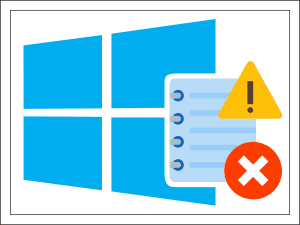
- 1185
- 118
- Hegedüs Sándor
A Windows tudja, mit tettél tavaly nyáron. És tegnap és ma, és most. Nem, ő nem bosszantó, csak mindent ír - vezet a Journal of Events of Events.
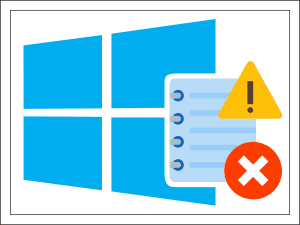
Az események bármilyen művelet, amely a számítógépen zajlik: bekapcsolás, leállítás, a rendszer belépése, alkalmazások indítása, billentyűleütések stb. D. És az Ablak Events Journal egy tároló, ahol a legjelentősebb műveletekről szóló információk felhalmozódnak. Az események megtekintése segít az adminisztrátoroknak és a fejlesztőknek, hogy megtalálják a berendezések, a rendszer és a programok alkatrészeinek működésének okainak okait, valamint a vállalati hálózatok biztonságának figyelemmel kísérését. Tehát kitaláljuk, hol található az eseménymagazin a Windows 10 -ben, hogyan lehet megnyitni, megtekinteni és elemezni azt.
Tartalom
- Hol van az eseménymagazin, és hogyan lehet kinyitni
- Mi a teendő, ha az eseménymagazin nem nyílik meg
- A rendezvénymagazin nézője felépítése
- Hogyan nézzünk meg az érdeklődésre számot tartó események folyóiratain
- Hogyan kell használni a szűrési funkciót
- Hogyan lehet egyedi előadásokat létrehozni
- Források, szintek és rendezvények kódjai. Hogyan lehet megérteni, hogy egy adott kód mit jelent
- Rendszerinformáció megszerzése - A standard néző ablakok alternatívája
Hol van az eseménymagazin, és hogyan lehet kinyitni
A fájlmegjelenítő fájl állandó "regisztrációja" - EventVWR.MSC, - Mappát \ Windows \ System32. De a hozzáférés kedvéért ebben a mappában senki sem mászik, mert vannak könnyebb módok. Itt vannak:
- A Windows főmenüje - "Rajt". Kattintson a gombra nem szabad hagyni, hanem a megfelelő egérgombot. Bekezdés "Események megtekintése" - negyedik fentről.
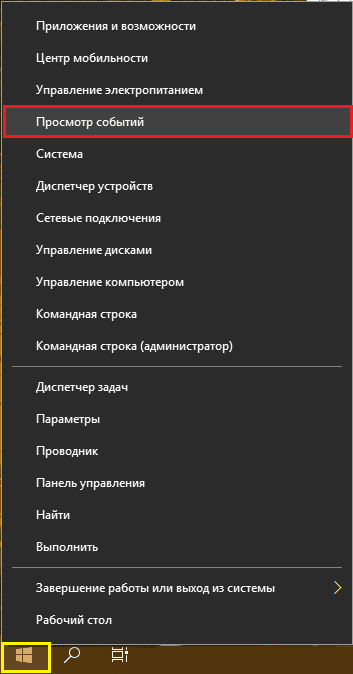
- Rendszerkeresés - Gomb ikonnal nagyító formájában, közel "Rajt". Elég elkezdeni a "nézet ..." szót bemutatni - és itt van.
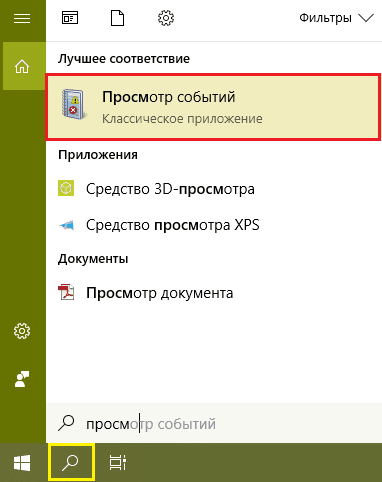
- Windows segédprogram "Fellép"(Run) egyszerűen azok számára készül, akik inkább a forró kulcsokat részesítik előnyben. Kattintson a Windows+K billentyűzetre (orosz), vezessen egy sorba "Nyisd ki"A csapat EventVWR (Viewer fájl neve), és kattintson az OK gombra.
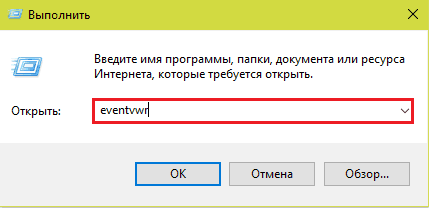
- A parancssori vagy a PowerShell konzol (a Start gomb helyi menüben is kényelmes megnyitni őket). Írja be újra az eseménynapló elindításához EventVWR És kattintson az Enter elemre.
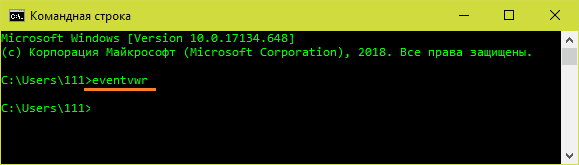
- A régi fajta vezérlőpanel (egyébként, ha vissza akarja térni a Start kontextusba, olvassa el ezt a cikket). Lépjen a szakaszba "rendszer és biztonság", Menj le az ablakon, a pontig"Adminisztráció"És kattintson"Az események eseményeinek megtekintése".
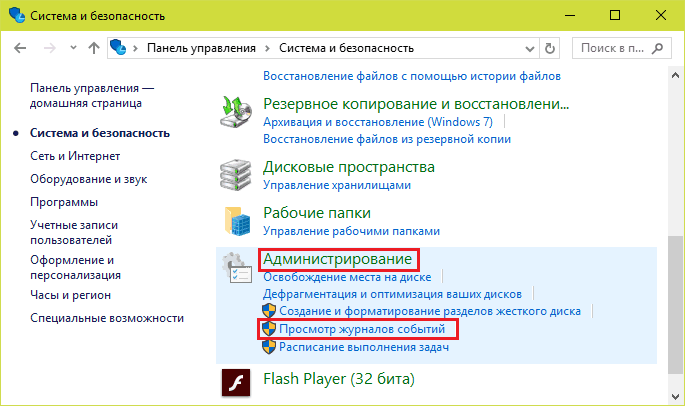
- Rendszer -segédprogram "Lehetőségek"A kezelőpanel cseréje. Még mindig öröm eltemetni a bélében, de megkönnyítheti a „adminisztráció” szó elindítását a keresési sorba. Ezután csak lépjen a talált szakaszra, és kattintson a kefe -képernyő címkére.
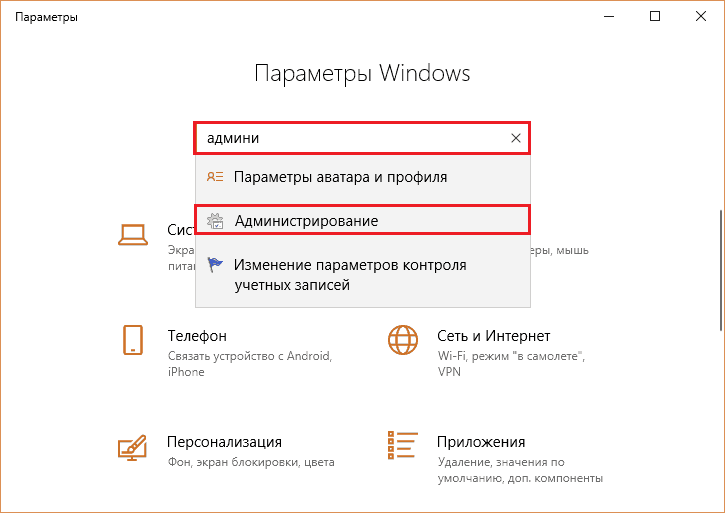
- Keresse meg a Windows Events Journal -t egy lenyűgöző olvasással? Akkor talán tetszeni fog az ötlet, hogy mindig kéznél tartsa. A kefe -desktop címke elhelyezéséhez menjen a vezérlőpanelek bármelyik módszerére "Adminisztráció", Másolja a címkét a Ctrl+C gomb megnyomásával, kattintson az asztalon lévő egérre, és nyomja meg a Ctrl+V gombot.
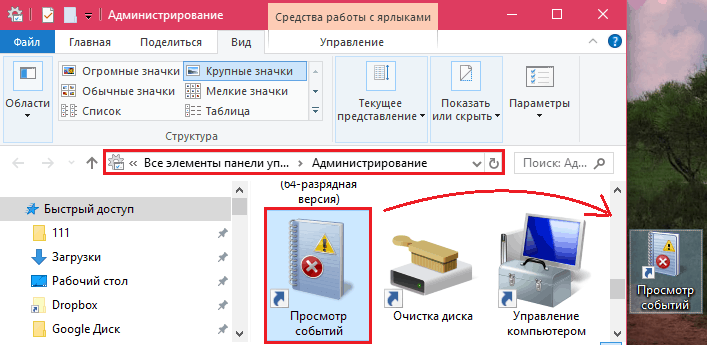
Mi a teendő, ha az eseménymagazin nem nyílik meg
Az azonos nevű szolgáltatás felelős a rendszerkomponens munkájáért. És a megnyitással kapcsolatos problémák leggyakoribb oka a szolgáltatás leállítása.
A verzió ellenőrzéséhez és a néző munkájának helyreállításához nyissa meg a berendezést "Szolgáltatás". A legegyszerűbb módja ennek a feladatkezelőn keresztül: Lépjen a fülre "Szolgáltatás"És kattintson az ablak aljára"Nyílt szolgáltatások".
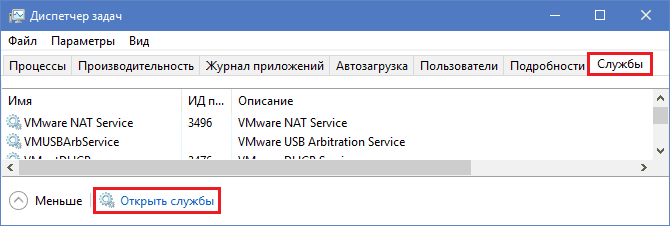
Majd keresse meg a Szolgáltatások listáját "Az eseménynapló ablakok"És ha leállítja, nyomja meg az ablak felső panelén lévő Start gombot.
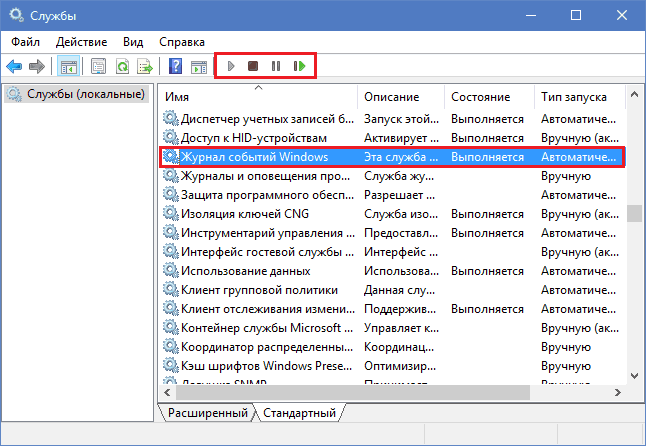
A szolgáltatás nem kezdődik? Vagy elindul, de a magazin még mindig elérhetetlen? Ezt a következők okozhatják:
- Tudományos belépése korlátozott a biztonsági politikusok jogaiban.
- A helyi szolgáltatási rendszer fiókja korlátozott, amelynek nevében az Eseménymagazin működik.
- Egyes rendszerkomponenseket egy rosszindulatú program megsérült vagy blokkolja.
A biztonsági politikák korlátozásainak megkerülése érdekében, ha a fiókjának nincs adminisztratív képessége, valószínűleg nem fog működni. Más esetekben a probléma általában megoldható a szokásos Windows helyreállítási eszközökkel:
- Visszalépés a vezérlési ponthoz, amikor minden megfelelően működött.
- Segédprogram elindítása a biztonságos rendszerfájlok ellenőrzéséhez és visszaállításához SFC.alkalmazás -Szkenneld most A parancssoron.
- A korongok beolvasása vírusfertőzéshez.
- A rendszerfiókok hozzáférési jogainak helyreállítása a mappákhoz \Windows \ System32 \ WineVT És \ System32 \ LogFiles. A munka beállításait az alábbi képernyőképek mutatják.
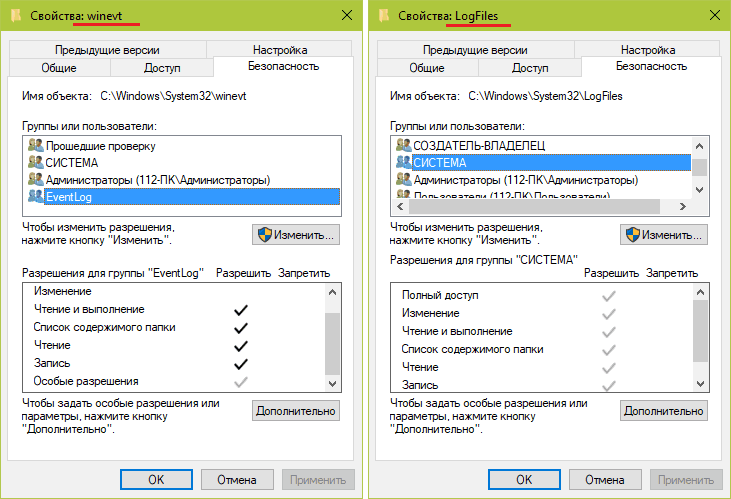
A rendezvénymagazin nézője felépítése
Az események megtekintésének hasznosítása nem túl barátságos egy tapasztalatlan felhasználó számára. Nem nevezheti intuitív módon érthetőnek. De a félelmetes megjelenés ellenére teljesen használható.
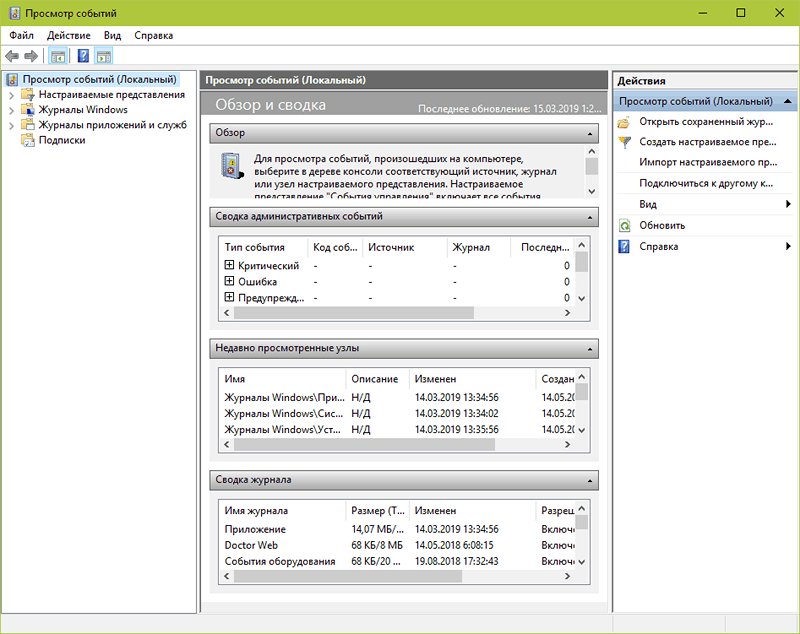
Az ablak bal oldala magazinkatalógusokat tartalmaz, amelyek között 2 fő van. Ezek olyan Windows magazinok, ahol az operációs rendszer eseményeiről szóló nyilvántartást tárolnak; valamint az alkalmazásnaplók és szolgáltatások, ahol a bejegyzések folyamatban vannak a szolgáltatások és a telepített programok. Katalógus "Egyedi előadások"Felhasználói mintákat tartalmaz - bármely attribútum szerint rendezett eseménycsoportok, például kód szerint, típusonként, dátum szerint vagy egyszerre.
Az ablak közepén megjelenik a kiválasztott magazin. A tetején van egy olyan eseménytábla, ahol a szintjük, dátumaik, forrásaik, kódok és kategóriák vannak feltüntetve. Alul - A részletes információk szakasza a konkrét nyilvántartásokról.
A jobb oldalon a rendelkezésre álló műveletek menüje tartalmazza a folyóiratokkal.
Hogyan nézzünk meg az érdeklődésre számot tartó események folyóiratain
Az összes rekord egymás utáni megtekintése kényelmetlen és nem információs. Csak az érdeklődésre számot tartó keresés megkönnyítése érdekében használják az eszközt "Az aktuális magazin szűrője", ami lehetővé teszi, hogy kizárja az összes extra -t a show -ból. Elérhetővé válik a menüben "Cselekedetek"Amikor egy egér elkülönített bármelyik magazinot.
Hogyan kell használni a szűrési funkciót
Vegye figyelembe egy konkrét példával. Tegyük fel, hogy érdekli a hibák, kritikus események és figyelmeztetések az elmúlt héten. Információs forrás - magazin "Rendszer". Válassza ki a Windows katalógusban, majd kattintson a "Az aktuális magazin szűrője".
Ezután töltse ki a fület "Szűrő":
- A listából "dátum"Az elmúlt 7 nap kiválasztása.
- A fejezetben "Az esemény szintje"Megjegyezzük a kritikus, hibát és figyelmeztetést.
- A listán "Eseményforrások"Érdeklődést találunk a paraméter iránt. Ha ismeretlen, mindent kiválasztunk.
- Jelezzük az eseménykódokat (esemény -azonosító), amelyről információkat gyűjtünk.
- Ha szükséges, megjegyezzük a keresési kör szűkítésének kulcsszavait és meghatározzuk a felhasználót (ha érdekli egy adott fiókkal kapcsolatos információk).
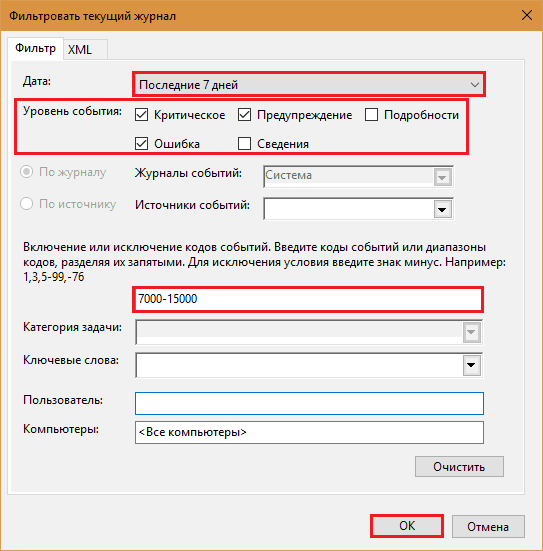
Így néz ki a magazin csak azt követően, amit kerestünk benne: benne marad:
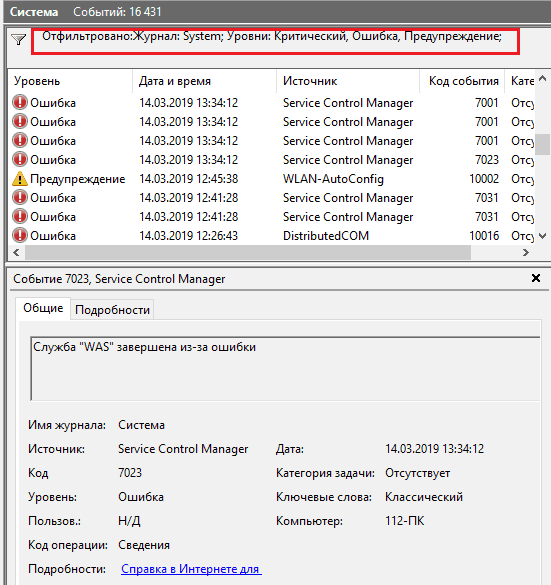
Sokkal kényelmesebb lett elolvasni.
Hogyan lehet egyedi előadásokat létrehozni
Az egyéni -gyártású reprezentációk, amint azt fentebb említettük, a külön könyvtárban tárolt felhasználói minták. A rendes szűrőktől való különbség csak az, hogy külön fájlokban tárolják őket, és továbbra is feltöltik a kritériumok alá tartozó nyilvántartásaival.
Egyéni teljesítmény létrehozásához végezze el a következőket:
- Jelölje ki a katalógusok szakaszában szereplő érdeklődés folyóiratát.
- Kattintson az elemre "Hozzon létre egyéni nézetet"A fejezetben"Akció".
- Töltse ki az ablak beállításait "Szűrő"A fenti példát követve.
- Mentse el a szűrőt bármilyen néven a kiválasztott katalógusban.
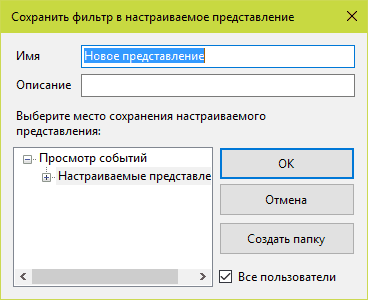
A jövőben az egyéni -gyártású reprezentációk szerkeszthetők, másolhatók, törölhetők, fájlokba exportálhatók .XML, Mentés formátumú események folyóirataiként .EVTX és kösse össze a tervező problémáit velük.
Források, szintek és rendezvények kódjai. Hogyan lehet megérteni, hogy egy adott kód mit jelent
Az események forrásai az operációs rendszer alkatrészei, illesztőprogramjai, alkalmazásai vagy akár az egyes alkotóelemei, amelyek magazinokban jegyzeteket hoznak létre.
Az események szintje jelentőségük mutatója. Az összes magazinjegyet a hat szint egyikének tulajdonítják:
- Kritikus hiba jelzi a legsúlyosabb kudarcot, amely a forrás megtagadásához vezetett, amely a független helyreállítás lehetősége nélkül generálta. Az ilyen hiba külső megnyilvánulásának példája a Windows Blue Death Screen (BSOD) vagy a számítógép hirtelen újraindítása.
- Hiba a kudarcot is jelzi, de kevésbé kritikus következményekkel jár a rendszer működtetésére. Például a program távozása az adatok mentése nélkül az erőforrások hiánya, a szolgáltatások indításának hibái miatt stb. P.
- Figyelem - Egy olyan nyilvántartás, amely olyan problémákról számol be, amelyek negatívan befolyásolják a rendszer működését, de nem vezetnek kudarcokhoz, valamint a jövőbeni hibák lehetőségéhez, ha nem szüntetik meg az ügyüket. Példa: Az alkalmazást a szokásosnál hosszabb ideig indították, ami a rendszer betöltésének lassulásához vezetett.
- Értesítés - Például a szokásos információs üzenet, hogy az operációs rendszer megkezdi a frissítés telepítését.
- Sikeres jelentés (ellenőrzés) - üzenet tájékoztatása bármely esemény sikeréről. Példák: A program sikeresen telepítve van, a felhasználó sikeresen megadta a fiókot.
- Affektív jelentés (ellenőrzés) - Üzenet a művelet sikertelen befejezéséről. Például a program telepítése nem fejeződött be a felhasználó törlése miatt.
Kód (Esemény azonosítója) egy olyan szám, amely jelzi az eseménykategóriát. Például a Windows betöltésével kapcsolatos rekordokat 100-110 kód jelzi, a munka végére 200-210 kódokkal.
Ha további információkat keresne egy adott kódról, az esemény forrásával együtt, kényelmes egy webes erőforrást használni Eseményes.Háló Az, bár angolul beszél, könnyű használni.
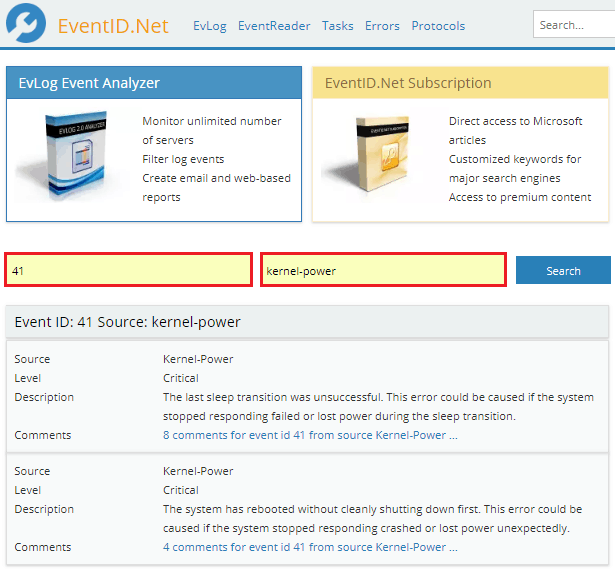
Az Eseménymagazinból származó kód (az alábbi képernyőképen) belépünk a mezőbe "Belép ablakok Esemény Személyazonosság", Forrás - B"Esemény Forrás". Nyomja meg a gombot "Keresés" - És az alábbiakban van egy jel az esemény dekódolásával és a felhasználói megjegyzésekkel, amelyekben az emberek megosztják a tippeket a kapcsolódó problémák kiküszöbölésére.
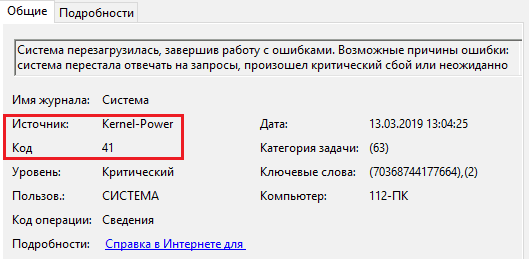
Rendszerinformáció megszerzése - A standard néző ablakok alternatívája
Nem szeretek magazinokat a Standard Windows alkalmazáson keresztül megnézni? Vannak olyan alternatívák, amelyek vizuálisabb és kényelmesebb formában mutatják be az információkat az elemzéshez. Az egyik a Kaspersky laboratórium hasznossága Kap Rendszer Információ.
A rendszerinformáció megszerzése különféle információkat jelenít meg az operációs rendszerről, a telepített programokról, a hálózati beállításokról, az eszközökről, az illesztőprogramokról stb. D. Az Event Magazine Records csak az egyik mutatója.
Ennek a segédprogramnak az előnye a Windows standard eszközeihez képest, hogy a számítógépről átfogó információk megtekintése és átfogó információk megmutatja, ami megkönnyíti a hibák diagnosztizálását. És a hátrány az, hogy nem mindent rögzít, hanem csak a legújabb és legjelentősebb eseményeket.
A rendszerinformációk megszerzése nem igényel telepítést a számítógépre, de az eredmények elolvasásához letölteni kell az Analyzer webhelyre, azaz hozzáférésre van szüksége az internethez.
Hogyan kell használni a rendszer információkat:
- Indítsa el az Amin Rights segédprogramot. Mielőtt rákattintana a gombra "Rajt"Jelölje meg a naplómegtakarító mappát (alapértelmezés szerint ez egy asztal), és jelölje meg a pontot"Tartalmaz ablakok Esemény Naplók".
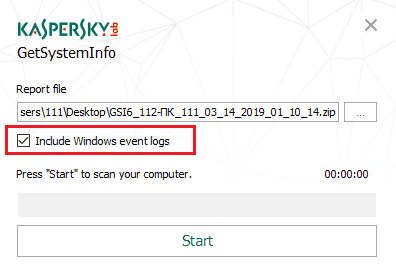
- Miután a névvel rendelkező archív fájl megjelenik az asztalon vagy a megadott mappábanGsi6_mya_pk_user_data_ és t.D.", Nyissa meg a webhelyet a böngészőben GetSystemInfo.Com és töltse le az archívumot ott.
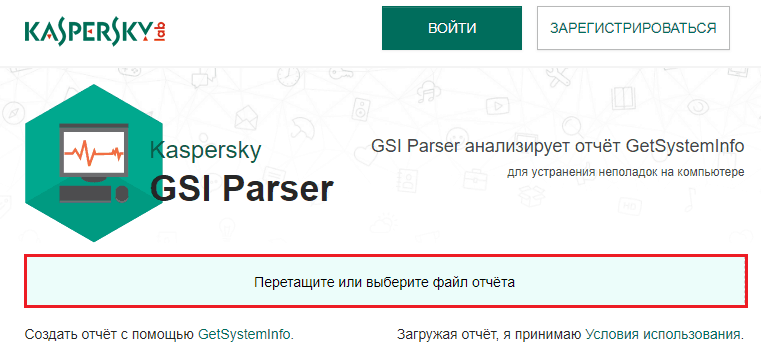
- A jelentés betöltése után a getSystemInfo -ról.Com lépjen a fülre "A rendszer tulajdonságai"És nyissa meg a részt"Az eseménynapló".
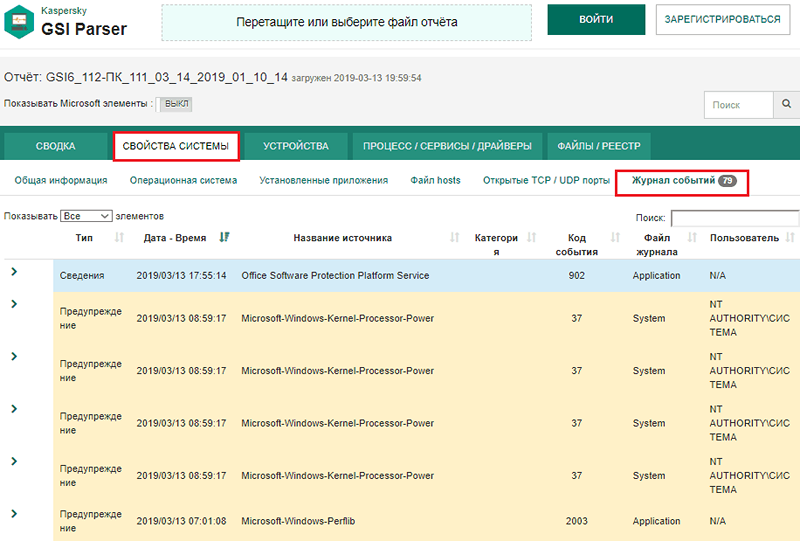
A segédprogram információkat gyűjt a magazinokból "Rendszer"És" ésAlkalmazások". Az események időrendi sorrendben jelennek meg, minden szint színében kiemelkedik. Egy adott rekordról szóló információk megtekintéséhez kattintson a sor sorára.
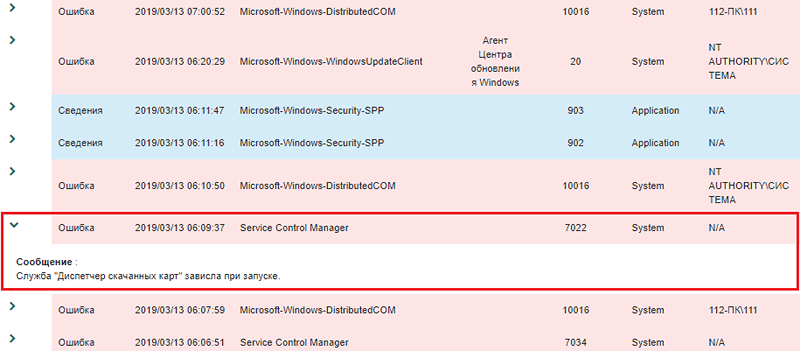
Nincsenek itt egyedi előadások és szűrés, de van egy keresés és funkció a rekordokról.
Keresési sor magazinok és a zuhanó lista alapján "Mutassa meg az elemek számát"Az asztal felett található. És az adatok rendezéséhez típus, dátum és idő, forrás, kategória, kód, fájl vagy felhasználó szerint csak kattintson a kívánt oszlop címsorára.
A rendszerinformáció által összegyűjtött eseményekkel kapcsolatos információk segítenek megtalálni a számítógépes probléma forrását, ha az a berendezéshez, a Windowshoz vagy a szoftverhez kapcsolódik. Ha érdekli egy adott alkalmazás, rendszerkomponens vagy biztonság adatai, akkor a Standard Viewer -t kell használnia. Sőt, most már tudja, hogyan kell kinyitni felesleges erőfeszítések nélkül.
- « A 6 legjobb Ophtimizer program tavaszi gyorsulása 2019 -ben
- Intelligens TV a TV -ben Mi ez és hogyan kell használni. Technológiai újságok az intelligens-TV-k világában »

